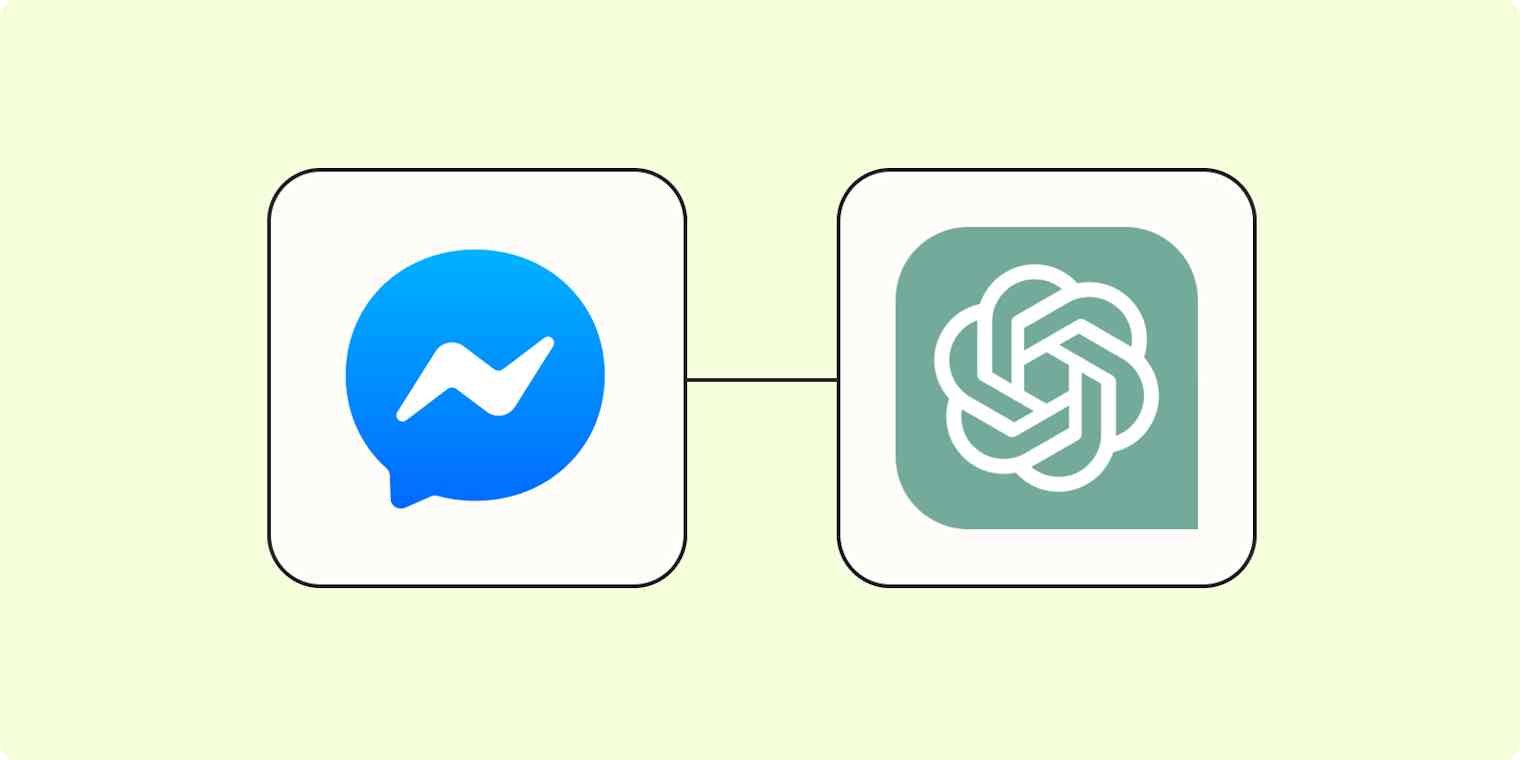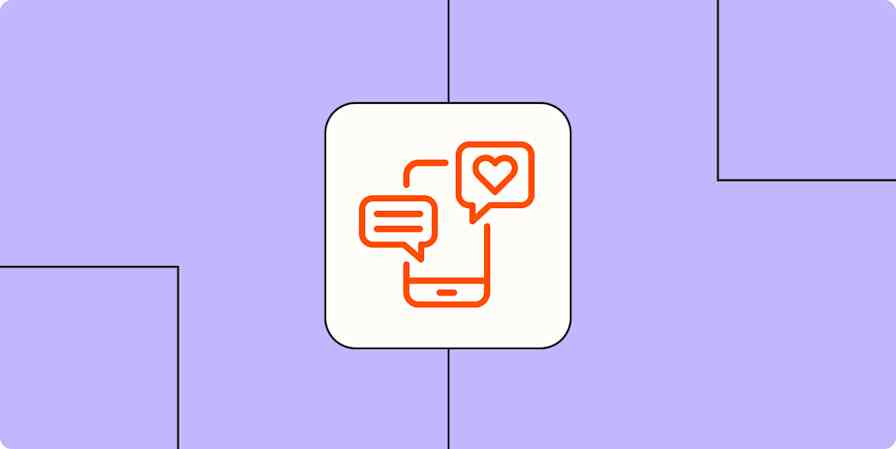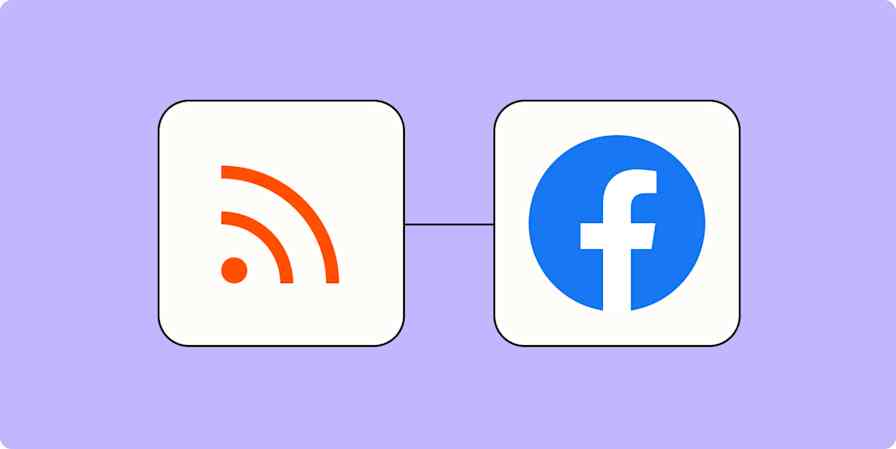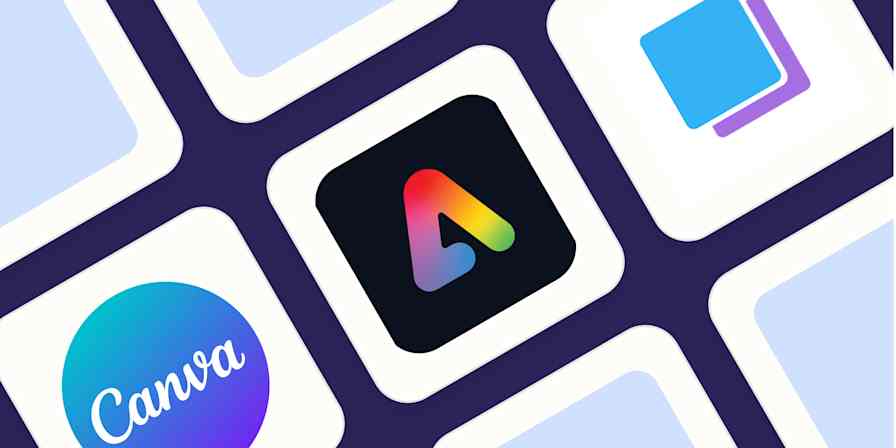Do you manage a Facebook Page and struggle to keep up with responding to messages? Perhaps you only receive messages occasionally, and you don't think to check if there's something that needs a response. Or maybe you have a very active page and simply have too many messages to handle.
Whatever the reason, it's crucial to find efficient ways to handle customer messages if you want to maintain a good reputation. Luckily, there are tools that can help, so you don't always have to be on call.
With Zapier and ChatGPT, generating thoughtful responses to incoming Facebook messages has never been easier. With just a few clicks, you can create a Zap—Zapier's automated workflows—that will automatically respond to any Facebook Messenger message you receive.
In this tutorial, we'll guide you through the process of seamlessly connecting Facebook Messenger and ChatGPT using Zapier, empowering you to effortlessly manage messages and provide exceptional customer experiences.
New to Zapier? It's workflow automation software that lets you focus on what matters. Combine user interfaces, data tables, and logic with thousands of apps to build and automate anything you can imagine. Contact sales to learn more.
Use AI to respond to Facebook messages
Zapier lets you create automated workflows called Zaps, which send your information from one app to another. You can create your own Zap from scratch without any coding knowledge, but we also offer quick templates to get you started.
If you'd like to start with a template, click on the Zap template to go to the Zap editor. You'll need to create a Zapier account if you don't already have one. Then, follow the directions below to set up your Zap.
Before you build your Zap, you'll need an OpenAI account if you don't already have one. Go to platform.openai.com to sign up for your account.
Promptly reply to Facebook messages with custom responses using ChatGPT
Step 1: Set up your Facebook Messenger trigger
First, set up your trigger—the event that starts your Zap. If you're using the Zap template, the trigger app and event will already be selected for you. Otherwise, search for and select Facebook Messenger for the trigger app and New Message sent to Page for the trigger event.

Next, connect your Facebook Messenger account if you haven't already. You'll be asked to sign in with the Facebook account you use to manage your Facebook Page. Leave all permissions marked YES to give Zapier access to the details of your Facebook page, then click Done.
Next, select the Facebook Page you want to use for this Zap. This will be the page Zapier monitors for incoming messages.

Finally, click on Test and Test Trigger to receive a recent message from your Facebook Page. If you don't have any sent messages to your Facebook account, you should send one before testing your step—this will be used to set up the rest of your Zap. Select the message you want to use, then click Continue with selected message.

Step 2: Set up your ChatGPT message response prompt
If you haven't set up your Zapier connection to ChatGPT, you'll need to do that now. To start, go to platform.openai.com to log into your account. Click the settings gear in the upper-right corner, then select API keys in the left sidebar.

Next, click + Create new secret key to generate a new API key. You'll need this key to connect to your ChatGPT account within Zapier. Copy this key and store it somewhere safe.

Back in the Zap editor, select your action app and event. If you're using the Zap template, these will be selected for you. Otherwise, add a new action step to the bottom of your Zap, then search for and select ChatGPT for your action app and Conversation for your action event.

Click on Account, and set up a new account by providing the API key you generated in OpenAI. If you already have set up your account connection, simply select your existing account.
Now, it's time to write the prompt. You'll want to do some basic prompt engineering to ensure you get the best responses possible. While you may be able to get some acceptable responses by simply asking ChatGPT to respond to the inquiry, you'll have more success if you also provide more details about your Facebook Page and some information related to frequently asked questions. With this in mind, let's walk through an example of how to construct your prompt.
In my case, I run an online art business called Artful Data. I sell personalized art prints to customers, and I often get messages on my Facebook page about what sorts of customizations are possible. I'll create my prompt by first telling ChatGPT that it should act as a friendly and helpful customer service agent for a company called Artful Data. Next, I'll provide more details about what Artful Data does, what products we sell, and how customers are able to personalize our art prints. Finally, I'll send over the inquiry we received from a customer. Here's my complete prompt:
You are a friendly and helpful customer service agent for a company called Artful Data. Artful Data is an online art business that specializes in personalized art pieces for customers. We have several different product types, including city maps, star maps of the night sky, and soundwave prints that display the soundwave for an audio file. We sell these as paper prints, wood wall hangings, and aluminum wall hangings. These are often given as anniversary gifts, engagement gifts, and wedding gifts. All aspects of my prints are customizable, including text, colors, and fonts. We just got an inquiry on Facebook Messenger from a potential customer. Please help to draft a response:
Customer Name: <Sender First Name from Facebook Messenger Trigger>
Customer Inquiry: <Message Text from Facebook Messenger Trigger>
Copy and paste this prompt and edit it to reflect the specific details that are relevant to your own Facebook Page. Then, paste it into the User Message field.
Replace the bracketed content by mapping the Sender First Name and Message Text variables from your Facebook Messenger trigger by clicking the + icon in the upper-right corner and selecting Sender First Name and Message Text from the Insert Data dropdown.
Next, select gpt-4o in the Model dropdown, which is a good model for customer-service type tasks. You can leave the remaining fields as-is.
Here's how my action step looks with everything mapped:

On the Test tab, click Test action to send the prompt over to ChatGPT. Review the summary and make sure everything looks okay. You may want to spend some time experimenting with your prompt, as dialing in these details can significantly improve the responses you get from ChatGPT. Once it looks good, you're ready to continue to the next step to send responses back to Facebook Messenger.
Step 3: Set up your Facebook Messenger response
Finally, we'll set up the action step to send the response back to Facebook Messenger.
If you're using the Zap template, this will be set up for you. Otherwise, add another action step, then search for and select Facebook Messenger for your action app and Send Message from Page for your action event.

Select the same Page you selected in your Facebook Messenger trigger above. In the Recipient Id field, map the sender from your Facebook Messenger trigger by clicking in the field and selecting Sender Psid. This will ensure the response goes back to the person who sent the message to your page initially. In the Text field, select Reply from the dropdown to use the response from ChatGPT.
Your setup should look something like this:

Next, on the Test tab, click Test action to send the response back to Facebook Messenger where you received the initial message. Keep in mind that this will actually respond to the message, so make sure you're okay with sending a response if it will go to an actual customer and not to a test message.
If everything looks good, you're now ready to use your Zap. Now, every Facebook message gets a quick, helpful answer from ChatGPT, so you can focus on delivering value and growing your business.
Related reading:
This article was originally published in June 2024. It was most recently updated in June 2025.